IP广播系统软件V231X说明书01.docx
《IP广播系统软件V231X说明书01.docx》由会员分享,可在线阅读,更多相关《IP广播系统软件V231X说明书01.docx(81页珍藏版)》请在冰豆网上搜索。
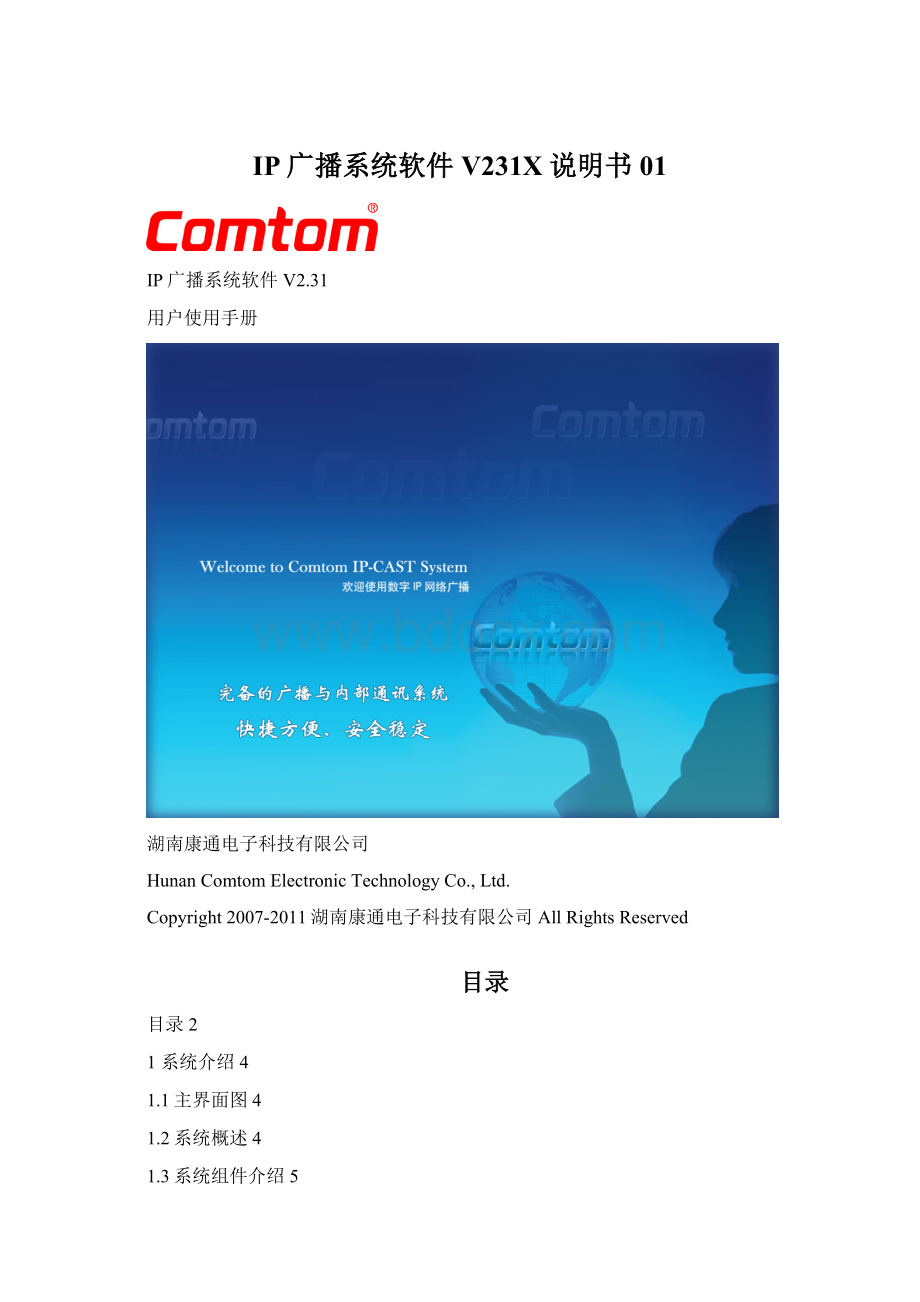
IP广播系统软件V231X说明书01
IP广播系统软件V2.31
用户使用手册
湖南康通电子科技有限公司
HunanComtomElectronicTechnologyCo.,Ltd.
Copyright2007-2011湖南康通电子科技有限公司AllRightsReserved
目录
目录2
1系统介绍4
1.1主界面图4
1.2系统概述4
1.3系统组件介绍5
2系统安装8
2.1安装环境8
2.2配置系统服务器地址9
2.3安装步骤11
3配置说明15
3.1IP网络广播系统登录15
3.2中继服务器配置16
3.3终端自动加入系统配置20
3.4系统配置21
3.4.1基本配置22
3.4.2终端配置24
3.4.3用户配置28
3.4.4分组配置31
3.4.5终端托管配置(选配功能)33
4使用说明35
4.1状态监控35
4.1.1会话状态35
4.1.2终端状态36
4.2实时任务39
4.2.1播音室39
4.2.2实时采播44
4.2.3文件播放47
4.3定时任务49
4.3.1定时打铃50
4.3.2定时任务56
4.3.3定时采播57
4.4节目库59
4.5广播系统备份66
5应用指南68
5.1终端配置程序68
5.2录音文件查看器70
5.2.1实时记录70
5.2.2历史记录71
5.2.3删除记录72
5.3系统事件查看器74
5.3.1实时记录74
5.3.2历史记录75
5.3.3删除记录76
6附录78
附录一:
系统优先级判断78
附录二:
会话;组播/单播的定义78
附录三:
常见问题分析79
1系统介绍
1.1主界面图
图1-1IP网络广播系统主界面
1.2系统概述
IP网络广播系统是基于IP数据网络,将音频信号经过数字编码以数据包形式按TCP\IP协议在局域网或广域网上传送,再由终端解码的纯数字化单向、双向及多向音频扩声系统。
该系统涵盖了传统模拟广播、智能调频广播的全部功能,彻底改变了传统广播系统音质不佳、易受干扰、传输距离受限、维护管理复杂、扩展性不强、互动性差等缺陷。
具有传输数字化、终端个性化、管理网络化、使用简单、功能强大、系统稳定、零维护等特点。
无需单独布线,实现计算机网络、数字视频监控、IP广播的多网合一。
该系统以其强大的功能,在政府、军队、公检法司、武警(火警)、铁路(地铁)交通、水电、油田矿山、钢铁治金、银行证券、各类企业、连锁机构、校园、公园、街道社区、农村村村通、酒店宾馆楼宇、影剧院及体育场馆乃至社会治安和公共安全等领域均已得到广泛的运用。
系统使用简单,安装方便——只需将数字语音终端接入计算机网络即可构成强大的IP网络广播系统。
1.3系统组件介绍
返回继续安装
IP广播软件的组件由服务器,客户端,和其他组件3大类组成,如图1-2所示。
图1-2选择组件
IP广播软件组件说明:
组件
定位
功能说明
操作说明
系统服务器
系统必装组件
提供IP网络广播系统各项基本服务:
媒体服务、采播服务等(含中继服务)
参照本文档
中继服务器
多服务器使用
提供中继服务,转发终端服务器和终端之间的数据;系统服务器包含中继服务器,一般不需要单独安装;可用于系统扩容
中继服务器配置
对讲服务器
银行专用
针对银行语音方面的应用需求所涉及的(纯数字IP网络传输的)银行语音对讲系统
为对讲客户端提供对讲服务
安装之前必须先安装系统服务器,安装目录也必须与系统服务器相同
频道服务器
点播服务器
提供频道点播服务,支持终端点播电台及文件频道等;必须先安装系统服务器(或同步安装)
远程客户端
分控软件
作为广播系统的分控站,安装在客户机上
对讲客户端
银行专用
针对银行语音方面的应用需求所涉及的(纯数字IP网络传输的)银行语音对讲系统
安装在客户机中,必须同步安装对讲服务器,否则部分功能无法正常使用
广播客户端
对讲客户端的简化版
IP消防报警
报警服务器
报警服务器;结合网络报警主机接收报警信号,在服务器软件上预先设置报警模式,实现报警联动功能
IP无线遥控
无线遥控系统
无线远程控制系统;结合网络中的接收信号,可通过远程无线遥控器在操场主席台控制升旗、运动会等活动需要节目的播放等功能操作
IP电话广播(tel02)
电话接入广播
电话接入广播系统需装组件;基于IP网络广播系统实现电话接入广播的功能,通过打入电话进行广播
可通过终端呼叫电话
IP电话广播(tel01)
电话接入广播
电话接入广播系统;基于IP网络广播系统实现电话接入广播的功能,通过打入电话进行广播
虚拟终端
软终端;测试使用
安装在任意电脑上,使电脑具备终端基本功能,作为“虚拟”终端使用
返回继续安装
2系统安装
2.1安装环境
1)软件平台要求:
IP网络广播系统可以运行于WindowsXP、WindowsServer2003/2008、Windows7操作系统平台上。
2)硬件平台要求:
CPUp42.0G/RAM2GB/HD80G/nc100-1000M,服务器推荐使用联想品牌。
建议采用专用的服务器作为安装主机。
3)安装要求:
系统C盘剩余空间在1000m以上、系统必须保证无病毒、无木马程序。
注意:
安装之前建议关闭杀毒软件,否则可能造成安装出现问题。
安装之前建议对用户权限进行设置,具体操作如下:
Windows7、WindowsServer2008、WindowsServer2012操作系统安装软件前,先在开始菜单中搜索“UAC”,打开“UAC”界面,选择“从不通知”(如图2-1所示)并重启操作系统。
图2-1用户账户控制设置
2.2配置系统服务器地址
在使用本广播系统前,必须对本系统进行必要的设置。
步骤如下:
1)从【网上邻居】的右键【属性】中打开【本地连接】,点击右键打开本地连接的【属性】(如图2-2所示)。
图2-2本地连接属性
2)双击【Inter协议(TCP/IP)】,进入IP地址设置界面,输入服务器的IP地址相关信息(如图2-3所示)。
图2-3Internet协议(TCP/IP)属性
2.3安装步骤
1)将IP网络广播系统软件安装盘放入计算机光驱中,鼠标左键双击光驱根目录下的“ctcast.2.31.x.exe”文件,计算机将弹出程序安装向导(如图2-4所示)。
图2-4程序安装向导
2)根据安装向导,点击“下一步”至“选择组件”窗口(如图2-5所示),选择需要安装的组件(组件功能参照系统组件介绍),点击“下一步”继续根据安装向导执行安装。
图2-5选择组件(系统组件介绍)
3)安装过程中,系统会自动打开配置向导。
引导用户进行“基本配置”(如图2-6所示)及“系统注册”(如图2-7所示)。
4)“基本配置”需要配置“服务器侦听地址(默认为第一个网卡地址)”及是否“允许终端组播(默认为允许组播)”,如图2-6所示。
图2-6基本配置
5)“系统注册”需要对PC软件及移动客户端(手机安卓版本软件,选配功能)进行注册,需通过接入加密狗或从厂家获取注册码进行注册。
具体方式为:
A.加密狗注册方式,直接在服务器上接入加密狗即可(如图2-7-1);
B.注册码注册方式,需要抄写用户序列号,发送给厂家进行注册,获取系统注册码,在对应区域输入注册码后,点击“注册”按键进行注册(如图2-7-2)。
图2-7-1加密狗系统注册
图2-7-2注册码系统注册
特别说明:
“用户序列号”及“系统注册码”与系统服务器主机相关,如果更换了主机或当前主机的部分硬件(CPU、网卡和硬盘),需要联系供货商获取新的“系统注册码”。
6)注册完成后,点击“关闭”系统注册界面,配置向导提示用户进行防火墙及用户权限设置(如图2-8);
图2-8防火墙及权限设置
特别说明:
在Windows7或者Vista上,如果登录账户不是“Administrator”或者没有将UAC选为“从不通知”则需要以管理员身份运行程序(选中安装程序图标,鼠标右键单击“以管理员身份运行”),另外如果不是以管理员身份启动系统管理界面程序,则不能在界面程序中启动、停止后台服务,必须在控制面板服务管理中启停服务(包括:
C_Media,C_Proxy,C_RTime,C_Task,C_Forwd,C_SvcDog,C_SMerger)。
7)点击“完成”按钮后,将在开始菜单中生成“康通网络广播”,并且提示用户系统安装完成。
3配置说明
3.1IP网络广播系统登录
系统服务器软件安装完成后,windowsXP系统的桌面上将会自动生成“康通IP网络广播”程序的快捷方式,鼠标左键双击该快捷方式(如下图),系统将弹出系统登录界面(如图3-1所示)。
图3-1系统登录界面
在用户名栏里的默认值是“admin”,用户密码也是“admin”,鼠标左键单击“确定”按钮,系统自动登录到系统管理界面(如图3-2所示)。
图3-2IP网络广播系统主界面
系统管理界面介绍:
在系统管理界面的左边是系统五大功能管理模块,主要包括:
系统配置、状态监控、实时任务、定时任务及节目库。
3.2中继服务器配置
返回组件说明
中继服务器功能:
转发服务器数据到终端设备,同时设备部分信息通过中继服务器转发到中心服务器。
在安装系统时,安装向导已经对中继服务器进行配置,如果需要修改中继服务器配置,可参照以下操作。
配置步骤:
1)移动鼠标光标至“康通IP网络广播系统”的“工具”栏,点击“本机中继服务状态”(如图3-3所示),系统弹出中继服务状态界面(如图3-4所示)。
图3-3工具菜单图3-4中继服务状态
中继服务状态窗口内容说明:
活动终端状态
在这个状态栏里,每一个能连接到中继服务器的终端都会在该栏里显示,显示的内容包括“终端的地址”“是否活动”“当前会话ID”“是否允许组播”“组播地址”
活动会话状态
这个状态栏里主要显示的是每个会话的状态,包括“会话ID”“是否活动”“组播地址”“会话类型”
功能按钮
包括“停止”“设置”“清除”及“关闭”按键——“停止”按键,重启中继服务;“设置”按键,进入中继服务配置窗口;“清除”按键,刷新终端及会话状态;“关闭”按键,关闭当前窗口
2)移动鼠标光标至“设置”按钮,左键单击该按钮,系统弹出中继服务器配置窗口(如图3-5所示)。
也可直接在“工具”菜单下选择“本机中继服务配置”,弹出中继服务器配置窗口。
图3-5中继服务配置
中继服务配置窗口内容说明:
服务器IP地址
这里需要输入系统服务器的IP地址,以保证中继服务器能和系统服务器的通讯正常
服务器连接端IP地址
这里是指中继服务器和系统服务器通讯时所用的IP地址,移动鼠标光标至该下拉箭头按钮,左键单击该按钮,系统将会显示中继服务器的所有IP地址,移动鼠标光标至所需要的IP地址,左键单击选定IP地址。
这个地址将是系统服务器里配置终端时,需要输入的中继服务器地址
终端连接端IP地址
这里所指的IP地址是中继服务器和终端进行通讯时所用的IP地址,移动鼠标光标至该下拉箭头按钮,左键单击该按钮,系统将会显示中继服务器的所有IP地址,移动鼠标光标至所需要的IP地址,左键单击选定IP地址
特别说明:
A.“组播地址范围”栏里,没有特别需要时请不要改变组播的IP地址。
B.“终端组播许可”栏的用途是:
有些老交换机不支持组播协议时或者不想使用组播协议,鼠标左键单击“添加”按钮,将不需要使用组播的终端IP地址输入,并将该终端选择为“不允许”选项,然后左键单击“确定”按钮,系统返回到中继服务器的配置窗口,在终端组播许可栏里就会显示刚添加的终端IP地址和是否许可组播的状态(如图3-6所示)。
C.组播占用网络带宽较小,终端数量较多时建议使用组播。
图3-6中继服务配置
3)配置完中继服务器系统后,鼠标左键单击“保存”按钮,然后再左键单击“关闭”按钮,系统返回到中继服务器的状态窗口,移动鼠标光标至“停止”按钮,左键单击“停止”按钮(如图3-7所示),中继服务器将自动重新启动服务。
图3-7中继服务状态
返回组件说明
3.3终端自动加入系统配置
如果需要设置或取消“终端自动加入系统”(系统默认设置为终端自动加入系统),登录系统服务器后,点击“基本配置”菜单,进入基本配置界面后,点击“系统参数配置工具”,在打开的“系统参数配置”界面上,点击“其他配置”选项,勾选或者取消“终端自动加入系统”选项即可(如图3-8所示)。
图3-8终端自动加入系统配置
3.4系统配置
系统配置包括以下五个部分:
基本配置
基本服务器设置及系统参数配置
用户配置
设置授权使用广播系统的用户
终端配置
配置系统终端
分组配置
将多个终端划分成一个组,以组的形式对终端进行操作
终端托管配置
通过设置终端“托管”,将呼叫终端A的通话转移到终端B(选配功能)
3.4.1基本配置
移动鼠标光标到基本配置,左键单击基本配置,系统弹出窗口(如图3-8所示)。
图3-8基本配置
基本配置说明:
服务侦听地址
服务器网卡的IP地址,用于获取终端数据
预开电源提前时间
这一项主要针对室外终端的设置,室外终端要外接功放,外接功放的启动需要6-10秒钟的预热时间,在定时打铃和定时任务开始前需要提前打开功放时,具体时间可以在这里进行设置,时间单位是以秒计算的,默认设置为0。
移动鼠标光标至“预开电源提前时间栏”里,手动输入预开电源提前时间的秒数,也可以用鼠标左键单击向上和向下的按钮来调整时间,每次按一下为一秒
高音音量
高音音量可设在0~15之间,默认值是15(建议保留默认设置)
低音音量
低音音量可设在0~15之间,默认值是15(建议保留默认设置)。
数值越高,终端输出音量越大
系统参数配置工具
系统参数配置(如图3-9所示),包括:
录音配置、优先级配置、寻呼对讲配置、一键报警配置、自动应答配置、增益配置及其他设置
图3-9系统参数配置工具
系统参数配置说明:
录音配置
配置对讲、寻呼、求助及终端监听的录音文件选项,可选择是否保存录音文件及配置文件保存路径
优先级配置
配置点播、实时与定时任务、寻呼对讲求助的优先级
寻呼对讲配置
配置对讲、寻呼、紧急求助提示音的相关参数及最大通话时长;配置会议模式(禁止、手动、申请、自动),是否支持终端呼叫电话功能,及对讲振铃语音播报模式
一键报警配置
配置一键报警对应的终端(通话编码)、按键号码及是否自动接通
自动应答配置
配置被呼叫及求助时,自动应答的终端;可单个设置,也可按分组整体设置
增益配置
配置终端对应增益倍数;可单个设置,也可统一设置
其他配置
自动添加终端配置,可选择终端是否“自动加入系统”并配置终端自动加入后的提示音文件路径;其他配置,可配置播放的MP3文件的比特率限定值
3.4.2终端配置
移动鼠标光标至“终端配置”上方,左键单击“终端配置”,系统将显示窗口(如图3-10所示)。
图3-10终端配置
终端配置窗口内容说明:
新建
手动添加终端
编辑
修改终端配置;选择单个终端后,点击该按钮
删除
删除终端;选择单个终端后,点击该按钮
音量控制
终端音量配置;选择单个终端后,点击该按钮可修改终端默认音量、对讲音量、寻呼音量、提示音音量及终端监听音量
搜索
搜索终端;输入搜索的内容,按回车键或者点击“搜索”图标
注意:
终端在安装前需要进行配置,使用“终端配置程序”将终端IP地址、服务器地址等信息写入终端,详细请参考:
终端配置程序使用说明。
终端配置是系统的核心配置部分。
在配置终端之前,必须做一个总体的安装规划,首先必须知道每个终端的IP地址,每个终端从属于哪个中继服务器,中继服务器的IP地址是多少,每个终端对应的名称是什么,网关IP地址是多少、服务器IP地址是多少才可以配置广播终端。
终端的IP地址
由系统自带的IP地址配置程序配置,具体的地址是多少按照系统规划时设定的IP地址进行配置
中继服务器
转发系统服务器数据到终端设备,同时设备部分信息通过中继服务器转发到系统服务器。
系统规划时必须设定中继服务器的IP地址
如果系统勾选“终端自动加入系统”,则无需手动添加终端,终端配置正确后,即可自动加入系统。
除编码终端外,其他终端自动加入系统后,默认终端类型为“双向3.6”。
如果未勾选“终端自动加入系统”,需要手动添加终端(或编辑终端),可参照以下操作。
在(图3-10所示)窗口中,移动鼠标光标至工具栏“新建(或编辑)”按钮上方,左键单击该按钮,系统弹出“终端配置-新建”窗口(如图3-11所示)。
图3-11终端配置-新建
新建终端窗口内容说明:
终端名称
给“终端”命的名字,这个名字建议能形象代表该终端
终端地址
要添加的终端的IP地址。
该IP地址必须已经经过“终端配置程序”配置在终端里(注意不要添加重复的地址);带SD卡及配置为支持互联网的设备填写终端标识ID
中继服务器
终端对应的中继服务器地址
终端音量
终端启动时的默认音量
终端版本
当前终端对应的版本;有5个版本可供选择,分别是单向2.3、单向3.2、双向3.6、双向3.6v0、平安城市终端及编码终端(如图3-12所示)
通话编码
一个数字,终端在系统中对应的呼叫号码,别的终端使用该号码呼叫该终端;注意:
终端的通话编码不能以“0”开头
呼叫中心
一个数字(或者多个数字,以#号分隔单个按键对应的多个呼叫号码;以“*”号分隔多个按键对应的呼叫中心),该数字代表终端在进行“呼叫中心”功能操作时对应的中心号码(双向终端类型使用)。
缺省呼叫优先级
终端未登录时,具有的默认优先级。
默认为“10”(遇到有终端在同时呼叫相同终端时,级别高的终端有优先控制权)
缺省登录号码
终端连通时,自动登录的默认用户所对应的登录号。
默认为空
图3-12终端版本
注意:
在“中继服务器”栏里,如果是第一次添加终端,该栏为空,这时需要左键单击“...”浏览按钮(如图3-13所示),系统弹出“中继服务器”添加窗口(如图3-14所示),左键单击添加“按钮”。
图3-13中继服务器
图3-14中继服务器
单击“添加”按钮后,系统弹出“中继服务器-新建”窗口(如图3-15所示)。
在“名称”栏里输入中继服务器的名字,在“中继地址”栏里输入需要添加中继服务器的IP地址,然后单击“确定”按钮,系统返回到(如图3-14所示)窗口。
图3-15中继服务器-新建
在(图3-14所示)窗口里,将会显示刚添加的中继服务器的名称和IP地址,左键单击“关闭”按钮,系统返回到(图3-10所示)窗口。
在该窗口里,移动鼠标至“中继服务器”选择栏里,左键单击下拉箭头,移动鼠标选择终端所需要的中继服务器,单击选中的中继服务器。
特别说明:
1.自动添加终端时,除编码终端外,其他终端默认终端类型为“双向3.6”。
2.“应用到所有”为将当前终端的属性设置,应用到所有已添加的终端。
3.4.3用户配置
本广播系统允许管理员对使用广播系统的用户进行授权使用。
系统用户数量没有限制。
允许对已授权的用户进行修改和删除。
在这个系统里,用户指的是:
在系统管理员授权范围内能控制使用本系统各项功能的人员,如领导、广播员和管理人员等。
登录到IP网络广播系统管理界面,移动鼠标光标至“用户配置”上方,左键单击“用户配置”,系统弹出用户管理界面(如图3-16所示)。
图3-16用户配置界面
用户配置窗口内容说明:
添加用户
添加用户
编辑用户
修改用户参数;选择单个用户后,点击该按钮
删除用户
删除用户;选择单个用户后,点击该按钮
搜索
搜索用户;输入搜索的内容,按回车键或者点击“搜索”图标
移动鼠标光标至工具栏“添加用户(或编辑用户)”按钮上方,左键单击该按钮,系统弹出“用户配置-新建”窗口(如图3-17所示)。
图3-17用户配置-新建
添加用户窗口内容说明:
用户账号
是指可以登录到“数字IP网络广播系统”的用户名称,在用户使用客户端时,登录窗口里的用户名称就是这里指的用户账号;支持中英文和字符
用户密码
是指该用户登录到本广播系统时所需要的钥匙,密码可以为空。
管理员在添加新用户时,建议设定初始化密码
点播账户号
用户使用终端或电话等登录到本广播系统时需要输入的用户名称及密码,格式为:
三位数字帐号#三位数字密码,如:
001#111。
如果该用户用户不需要通过终端或电话登录,则不必配置该属性。
(注意:
点播账号必须为0-9的数字组成,且不能与其他用户的点播账户号相同。
这个点播账户号及密码务必请各自的用户自己保密)
用户级别
在该选项里,系统把用户分为两种类型。
一种类型为管理员,这种用户具备有管理系统全部功能,包括系统配置、定时打铃方案任务建立等,且可对全部终端进行操作。
一种类型为一般用户,这种用户只能对授权范围之内的终端进行广播控制,并且不能对终端、用户等设置进行改变。
一般用户又分为1-9个级别(如图3-18所示)。
注意:
遇到有用户在同时控制终端时,级别高的用户有优先控制权;用户优先级顺序为:
管理员>9级用户>8级用户…>1级用户
可选终端列表
是指未授权给用户能控制的终端,初始为本系统能控制的所有终端
已选终端列表
是指已经授权给用户能控制的终端
选择及取消用户授权的终端
图3-18用户级别
注意:
管理员是不需要选择终端的,管理员可以管理操作所有的终端。
3.4.4分组配置
为了方便快捷的管理本系统的终端,系统引入了组概念。
每一个组成员有若干个终端,同一个终端根据功能需求可以属于不同的组里。
并且在广播时,只要添加广播的对象组就可以快捷方便的控制这些终端,提高对终端的管理效率。
登录系统管理窗口(如图3-2所示)后,移动鼠标光标至“分组配置”上方,左键单击该选项,系统弹出“分组配置”窗口(如图3-19所示)。
图3-19分组配置
分组配置窗口内容说明:
新建
添加分组
编辑
修改分组配置;选择分组后,点击该按钮
删除
删除分组;选择分组后,点击该按钮
搜索
搜索分组;输入搜索的内容,按回车键或者点击“搜索”图标
进入“分组配置”窗口后,移动鼠标光标至工具栏“新建”按钮上方,左键单击该按钮,系统弹出“分组配置-新建”窗口(如图3-20所示)。
图3-20分组配置-新建
分组新建分组窗口内容说明:
名称
给“组”命的名字,这个名字建议能形象代表该组的所属终端的控制区域
通话编码
该“组”在系统中对应的呼叫号码,呼叫功能时使用该号码对该“组”拨号使用(双向终端类型使用)
可选终端列表
未选入本组的终端
已选终端列表
已选为本组的终端
选择或取消分配给分组的终端
3.4.5终端托管配置(选配功能)
为了方便值班终端下班后将电话转出,系统引入了终端托管的功能。
托管对象
双向对讲终端
托管定义
终端可以通过实时或者定时托管,将呼